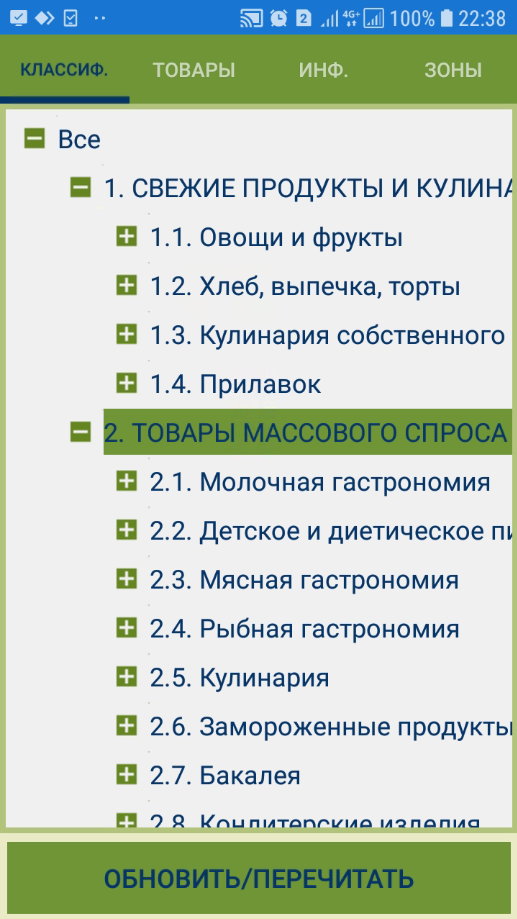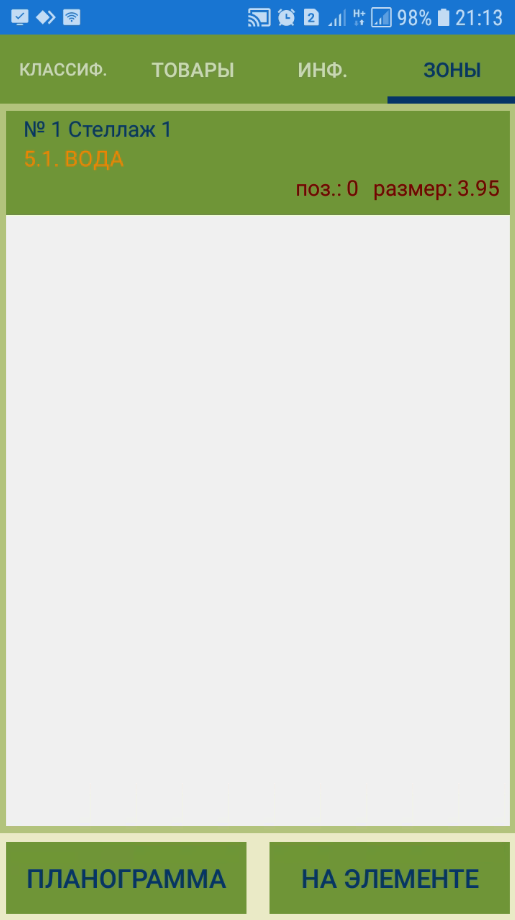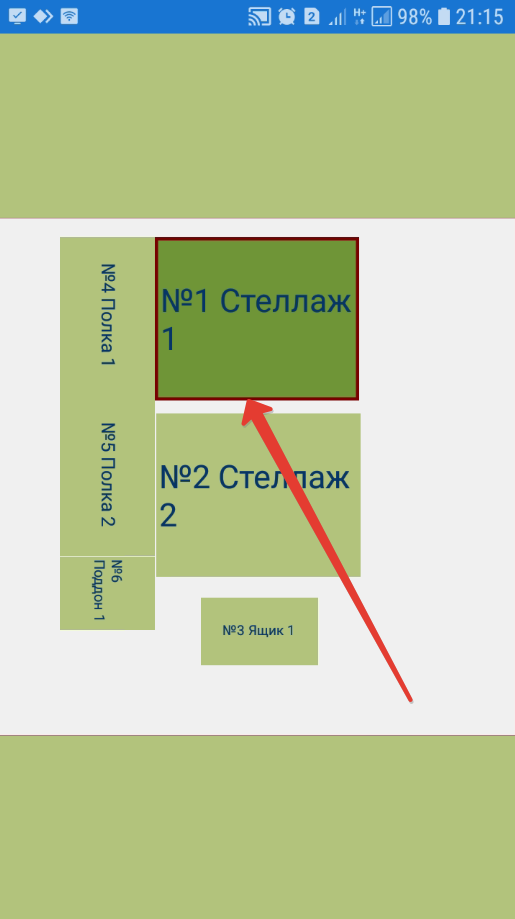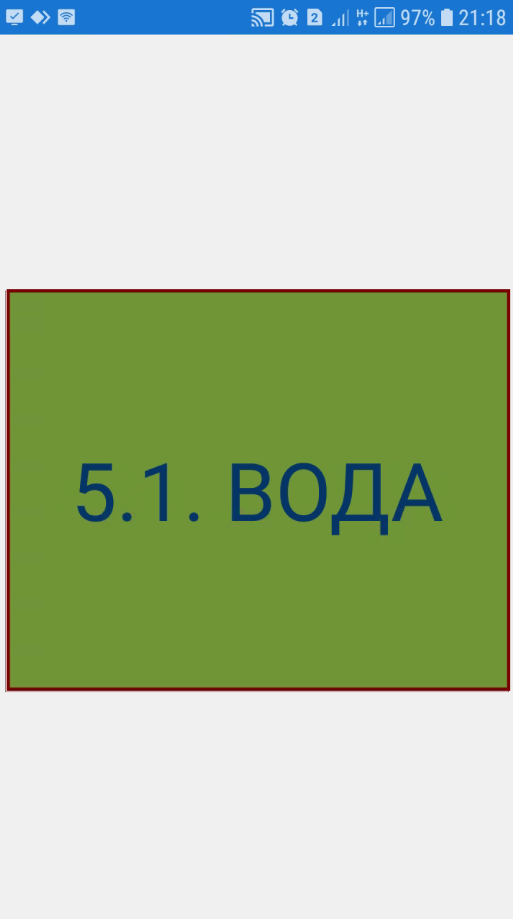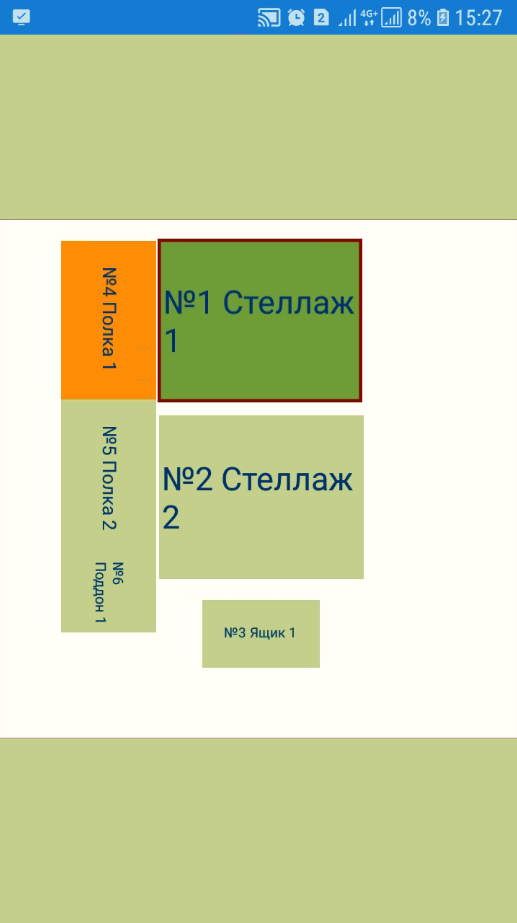...
При выборе опции Загружать товары только с ненулевым остатком в ТСД передаются артикулы из выбранной категории и только с ненулевым остатком. В этом случае, в ТСД будет сформирован список артикулов, вероятность обнаружения которых максимальна. Если в торговом зале будет найден артикул, отсутствующий в списке, он будет загружен по беспроводному соединению, либо, если соединение отсутствует, артикул будет сохранен в журнале в виде штрихового кода с возможностью идентификации артикула уже после передачи данных на сервер.
Активирование параметра Загрузка в ходе работы позволяет работать с ТСД, не загружая предварительно артикулы товаров. Такой формат работы актуален, к примеру, при отсутствии Wi-Fi соединения в зоне работы. В этом случае, товарные позиции добавляются в журнал по факту считывания их штрихкода сканером ТСД или ввода кода вручную; поиск артикулов на сервере приложений не ведется. Хотя система, по умолчанию, и предусматривает вариант работы без предварительной загрузки артикулов в программе, все же рекомендуется деактивировать параметр Загрузка в ходе работы, поскольку предварительная загрузка значительно уменьшает время реакции на сканирование штрихового кода и снижает риск ошибок персонала при неустойчивом беспроводном соединении.
Для определения местоположения товара в торговом зале, необходимо активировать параметр Контроль места на планограмме. В этом случае, в ТСД будет загружена планограмма места хранения товаров. Можно также активировать параметр Загружать изображение товара, чтобы иметь возможность сравнивать внешний вид товара и его изображение после сканирования штрихового кода товара.
...
По окончании загрузки артикулов, происходит автоматический переход в закладку Классификатор, где, пользуясь кнопками ТСД вверх и вниз, необходимо где необходимо выбрать узел товарной иерархии, содержащий артикул, справку о котором требуется получить. Выбранный узел классификатора выделяется зеленым цветом. Раскрытие содержания узла классификатора происходит при нажатии на . Выбранный узел классификатора выделяется зеленым цветом кнопку :
Закладка "Товары"
...
К списку артикулов также применим поиск по полному или частичному названию артикула или его номеру, либо штрихкоду, введенному как вручную (полностью или частично), так и с помощью сканера:
...
В данной закладке можно посмотреть элементы планограммы торгового зала, на которых размещен артикул, выбранный для просмотра в закладке Товары. Для этого необходимо установить фокус на записи об артикуле, выделив его цветом, и нажать кнопку Планограмма для просмотра места расположения товара на общем плане торгового зала, либо кнопку На элементе, чтобы посмотреть название зоны, в которой находится товар:
Цвет выделенной зоны будет красным, если это зона размещения товара, и желтым если это зона размещения группы классификатора товара.Если товар размещен на нескольких элементах торгового зала, произойдет переход к закладке «Зоны товара».:
При получении справки о товаре, никаких действий по сбору данных не осуществляется и по результатам процесса информация на сервер не передается. По этой причине в интерфейсе данного процесса отсутствует закладка Завершение.